Онлайн-магазин Озон предлагает своим клиентам много возможностей для оплаты покупок. Но что делать, если вы хотите изменить способ оплаты или привязать другую банковскую карту?
В этой статье мы расскажем, как привязать другую карту на Озоне в нескольких простых шагах. Будьте уверены, что вам не потребуется особое знание в области Интернет-технологий. Просто следуйте нашей инструкции!
Мы обеспечим вас всеми необходимыми сведениями, которые помогут вам без труда изменить свой платежный метод на Озоне. Продолжайте чтение, и вы узнаете, как сделать это быстро и легко!
Как привязать новую карту на Озоне: подробная инструкция

Привязать новую карту на Озоне можно в несколько простых шагов. Для начала зайдите в личный кабинет на сайте Озона, используя свои учетные данные. После этого найдите раздел "Мои карты" и нажмите на кнопку "Добавить карту".
Далее вам нужно будет заполнить все необходимые поля для добавления новой карты. Убедитесь в правильности введенных данных, так как неправильно указанные данные могут привести к ошибкам при оплате товаров на сайте. Не забывайте также указывать срок действия карты и CVV-код.
После того как вы заполните все поля, нажмите на кнопку "Сохранить". Новая карта будет добавлена в список ваших карт на сайте Озона. Вам останется только выбрать эту карту при оплате следующих заказов на сайте.
Кроме того, на сайте Озона есть возможность добавлять несколько карт и выбирать при каждой оплате нужную. Это особенно удобно, если у вас есть несколько карт разных банков и вы хотите определенную карту использовать для определенных типов товаров.
Также стоит отметить, что при добавлении новой карты на Озоне, не забудьте проверить ее баланс и убедиться, что на ней достаточно денег для оплаты заказов на сайте.
Войдите в свой аккаунт Озон
Для того, чтобы привязать другую карту на Озоне, необходимо войти в свой личный кабинет. Для этого:
- Откройте сайт Озон и нажмите на кнопку "Вход/Регистрация" в правом верхнем углу экрана
- Введите свой логин и пароль в соответствующие поля и нажмите на кнопку "Войти". Если у вас еще нет учетной записи на Озоне, зарегистрируйтесь на сайте перед тем, как продолжить дальнейшие действия.
После того, как вы войдете в свою учетную запись на Озоне, вы сможете изменить или добавить новые данные о платежной карте в разделе "Профиль".
Откройте страницу настроек оплаты
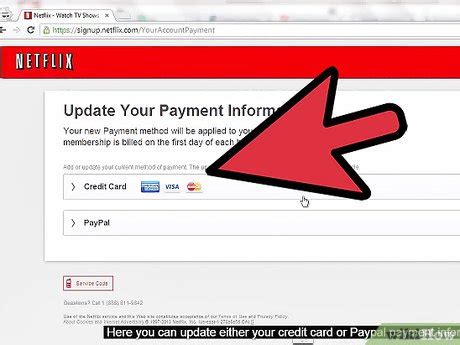
Чтобы привязать другую карту на Озоне, вам нужно открыть страницу настроек оплаты на вашем аккаунте. Для этого выполните следующие шаги:
- Войдите в свой аккаунт на Озоне.
- Найдите раздел "Мои заказы" в верхнем меню и перейдите в него.
- На странице "Мои заказы" найдите кнопку "Настройки оплаты" и нажмите на нее.
После этого вы попадете на страницу настроек оплаты, где сможете привязать новую карту к вашему аккаунту. Не забудьте сохранить изменения после того, как внесете нужные данные и проверьте, что новая карта успешно привязана к вашему профилю на Озоне.
Выберите "Добавить новую карту"
Чтобы привязать другую карту к своему аккаунту Озон, войдите в свой личный кабинет и перейдите в раздел "Мои карты". Нажмите на кнопку "Добавить новую карту".
Если вы уже имеете другую карту привязанную к аккаунту, вы можете выбрать "Управление картами" и в списке карт выбрать нужную карту для удаления или блокировки.
После того как вы выбрали "Добавить новую карту", заполните все необходимые данные о новой карте, включая номер карты, имя владельца, срок действия и код CVV/CVC. Кликните на кнопку "Добавить новую карту".
Если вы хотите использовать новую карту для оплаты заказов по умолчанию, выберите новую карту в списке доступных карт и нажмите на кнопку "Сделать основной".
Теперь, когда вы добавили новую карту, вы можете использовать ее для оплаты заказов на Озоне. Удачных покупок!
Введите данные вашей новой карты
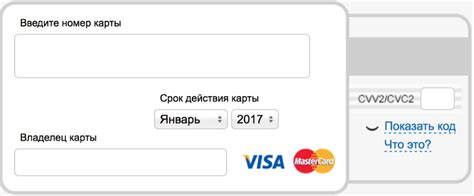
Чтобы привязать новую карту на Озоне, необходимо ввести всю необходимую информацию о карте в соответствующие поля.
Будьте внимательны при заполнении данных карты, проверьте правильность введенных сведений перед нажатием на кнопку «Добавить карту».
Важно заполнить все поля, обязательные для ввода, иначе система не примет карту.
Также, не забудьте проверить, какие типы карт принимает Озон для оплаты, и выбрать подходящий тип карты.
- Номер карты: введите 16-значный номер карты без пробелов и разделителей;
- Срок действия: укажите срок действия карты в формате мм/гг, указанный на лицевой стороне карты;
- Имя держателя карты: введите ваше имя и фамилию, указанные на карте;
- CVV-код: введите трехзначный код безопасности, находящийся на обратной стороне карты, под подписью держателя карты.
После того, как вы ввели все необходимые данные, проверьте их и нажмите на кнопку «Добавить карту».
Подтвердите введенные данные
Прежде чем добавлять другую карту на Озон, убедитесь, что вводимые данные верны:
- Номер карты: проверьте, что вы вводите полный номер карты без ошибок.
- Срок действия: убедитесь, что срок действия карты указан корректно и действительный в текущий момент.
- CVV-код: введите корректный трехзначный код на обратной стороне карты.
Если вы уверены, что все данные введены правильно, нажмите "Добавить карту".
Важно помнить, что при добавлении новой карты на Озоне может потребоваться ее подтверждение. Это может быть отправка кода подтверждения на номер телефона или электронную почту, указанные при регистрации.
Установите карту на основную

Для того чтобы привязать другую карту на Озоне, сначала необходимо установить её на основную. Основная карта используется для оплаты заказов и хранения данных о покупателе.
Для того чтобы установить карту на основную, зайдите в свой профиль на сайте Озон и перейдите в раздел "Мои карты". На этой странице Вы увидите список всех Ваших карт, привязанных к аккаунту на Озоне.
Выберите ту карту, которую Вы хотите установить на основную, нажмите на неё и откройте меню "Действия". В меню выберите пункт "Установить как основную".
После этого выбранная Вами карта будет установлена на основную и будет использоваться для оплаты заказов на Озоне.
Проверьте правильность привязки карты
После того, как вы привязали новую карту к своему аккаунту на Озоне, необходимо обязательно проверить правильность этой операции.
Для этого вы можете зайти в свой профиль на Озоне и проверить в разделе "Мои карты" список привязанных карт. Обратите внимание на номер карты, срок ее действия и имя владельца.
Также следует проверить, что при оплате заказа указана именно та карта, которую вы хотите использовать. Для этого перейдите к оформлению заказа и проверьте в разделе "Оплата" выбранную карту.
Если вы заметили какие-либо ошибки или несоответствия, обязательно свяжитесь с поддержкой Озона и сообщите о проблеме. Не допускайте неправильных списаний и проблем с оплатой заказов на сайте.
Оплачивайте покупки на Озоне с новой картой

Хотите расширить возможности своего онлайн-шопинга? Привяжите новую карту и расплачивайтесь за покупки на Озоне с удобством и безопасностью!
Для этого зайдите в личный кабинет на сайте и выберите раздел “Мои настройки”. На странице выберите вкладку “Оплата и доставка” и добавьте новую карту в разделе “Способы оплаты”.
После этого введите данные вашей карты и установите ее в качестве основной или дополнительной. Теперь вы сможете выбирать удобный способ оплаты при оформлении заказа и оплачивать его с помощью вашей новой карты.
Не забывайте о безопасности! Проверьте, что данные вашей карты введены верно, и используйте только проверенные и безопасные способы покупки на Озоне.
Вопрос-ответ
Можно ли привязать несколько карт к одному аккаунту на Озоне?
Да, вы можете добавить несколько карт в свой профиль на Озоне. Для этого нужно зайти в настройки профиля и в разделе "Способы оплаты" выбрать "Добавить новую карту".
Как удалить карту из профиля на Озоне?
Чтобы удалить карту из профиля на Озоне, необходимо зайти в настройки профиля, выбрать раздел "Способы оплаты" и нажать на кнопку "Удалить" рядом с нужной картой. После этого карта будет удалена из вашего профиля.
Что делать, если при привязке карты на Озоне произошла ошибка?
Если при привязке карты на Озоне произошла ошибка, вам необходимо проверить правильность заполнения данных, а также убедиться, что карта поддерживает онлайн-платежи. Если проблема не решается, вы можете обратиться в службу поддержки Озона для получения помощи.
Как изменить данные карты в профиле на Озоне?
Чтобы изменить данные карты в профиле на Озоне, нужно зайти в настройки профиля, выбрать раздел "Способы оплаты" и нажать на кнопку "Редактировать" рядом с нужной картой. После этого можно внести необходимые изменения и сохранить данные.
Могу ли я использовать карту, не привязанную к моему профилю на Озоне, для оплаты заказов на сайте?
Да, вы можете использовать любую карту для оплаты заказов на Озоне, даже если она не привязана к вашему профилю. Для этого во время оформления заказа нужно выбрать соответствующий способ оплаты и ввести реквизиты карты.







